Book Creator is een app op de iPad (en iPhone) waarmee je je eigen boeken kunt maken, en het heeft een verscheidenheid aan interessante functies.
Deel een van de twee:
De app installeren
-
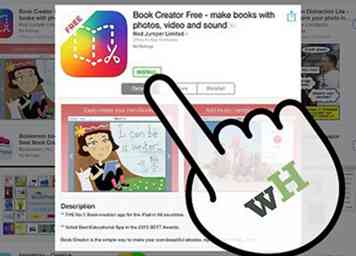 1 Download de app vanuit de iTunes Store. Als u op uw iPad of iPhone bent, downloadt u de app in de iTunes Store of in de App Store.
1 Download de app vanuit de iTunes Store. Als u op uw iPad of iPhone bent, downloadt u de app in de iTunes Store of in de App Store. -
 2 Open Book Creator zodra het is geïnstalleerd. Doorloop de korte zelfstudie die het biedt. Dit geeft je een idee van hoe een boek zal worden gemaakt.
2 Open Book Creator zodra het is geïnstalleerd. Doorloop de korte zelfstudie die het biedt. Dit geeft je een idee van hoe een boek zal worden gemaakt.
Deel twee van twee:
Een eerste boek maken
-
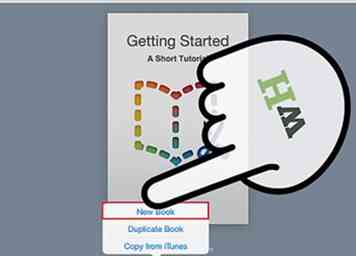 1 Klik op "Nieuw boek."Hiermee wordt het maken van het boek gestart.
1 Klik op "Nieuw boek."Hiermee wordt het maken van het boek gestart. -
 2 Kies het type boek dat u wilt maken. Er zijn drie opties onder "Kies een sjabloon": Portret, Vierkant en Landschap.
2 Kies het type boek dat u wilt maken. Er zijn drie opties onder "Kies een sjabloon": Portret, Vierkant en Landschap. -
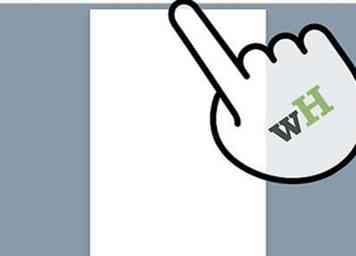 3 Maak je boekomslag. Voeg naar wens een titel en afbeelding toe (zie het volgende gedeelte voor het toevoegen van elementen).
3 Maak je boekomslag. Voeg naar wens een titel en afbeelding toe (zie het volgende gedeelte voor het toevoegen van elementen). -
 4 Voeg elementen aan uw boek toe gebruik de + rechtsboven. De elementen zijn als volgt:
4 Voeg elementen aan uw boek toe gebruik de + rechtsboven. De elementen zijn als volgt: - Tekst - Voeg tekst toe aan uw boek door op het sleutelsymbool in de bovenste menubalk te drukken (of op 'T' in het + menu). Met "i" kunt u de lettergrootte, puntgrootte, uitlijning, hyperlinks, kleur, dekking en rangschikking wijzigen. Op het tabblad "Schikken" kunt u het tekstvak rond de pagina, naar achteren of naar voren verplaatsen. Klik op "Gereed" als u klaar bent.
- Afbeeldingen - Kies een afbeelding uit je filmrol om het boek mooier te maken. Klik op het afbeeldingspictogram in de bovenste menubalk (of foto's onder het + -menu) om een afbeelding toe te voegen en gebruik de "i" -knop om de dekking van de afbeelding te wijzigen. Gewoon in- of uitknijpen om de afbeeldingsgrootte te vergroten of te verkleinen (het succes hiervan hangt af van de beeldkwaliteit). Afbeeldingen kunnen ook verticaal of horizontaal worden gerangschikt op het tabblad Rangschikken.
- Camera - Maak een foto of film een video om aan je boek toe te voegen.
- Geluid - Neem geluid op of importeer een muziekbestand van iTunes.
- Tekenen - Teken een foto met een pen. Gebruik de knop "i" om de tekening te bewerken.
-
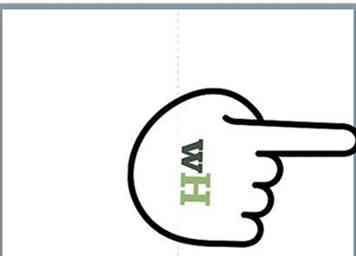 5 Voeg nog een pagina aan uw boek toe door op "Volgende" te klikken."Als u niet de eerste pagina na de omslag maakt, klikt u op de pijl rechts.
5 Voeg nog een pagina aan uw boek toe door op "Volgende" te klikken."Als u niet de eerste pagina na de omslag maakt, klikt u op de pijl rechts. -
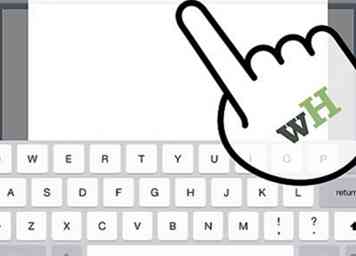 6 Bewerk je boek door op de tekst te klikken. Voeg meer elementen toe en verwijder bepaalde elementen indien nodig en proeflezen voor eventuele fouten.
6 Bewerk je boek door op de tekst te klikken. Voeg meer elementen toe en verwijder bepaalde elementen indien nodig en proeflezen voor eventuele fouten. - Als u tevreden bent met het boek, klikt u op "Opslaan".
- Klik op 'Mijn verhaal' voor wijzigingen in de naam van het verhaal, wijzigingen aan de auteur, toevoeging van muziek of wijzigingen in de beeldresolutie. Als u muziek toevoegt, wordt deze afgespeeld telkens wanneer u het boek opent.
-
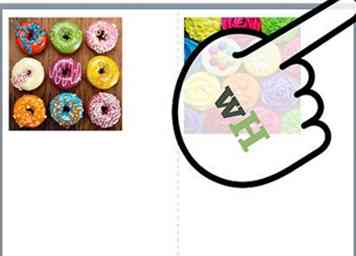 7 Exporteer of verzend uw nieuwe boek. Ga terug naar waar uw collecties worden weergegeven op het startscherm. Om te exporteren of te verzenden, klikt u eenvoudig op het pictogram dat bestaat uit een pijl die uit een kader schiet, in de onderste regel van de opties op het scherm. Een menu verschijnt met het verzenden van knoppen voor e-mail, iTunes, collecties, PDF en afdrukken.
7 Exporteer of verzend uw nieuwe boek. Ga terug naar waar uw collecties worden weergegeven op het startscherm. Om te exporteren of te verzenden, klikt u eenvoudig op het pictogram dat bestaat uit een pijl die uit een kader schiet, in de onderste regel van de opties op het scherm. Een menu verschijnt met het verzenden van knoppen voor e-mail, iTunes, collecties, PDF en afdrukken. - Als je deze naar iBooks stuurt, zie je naast je andere boeken je nieuwe meesterwerk op het plankje van iBooks.
- Als u het boek e-mailt, wordt het weergegeven als een pictogram in het postvak van de ontvanger en moet het worden gedownload om te worden gelezen.
Facebook
Twitter
Google+
 Minotauromaquia
Minotauromaquia
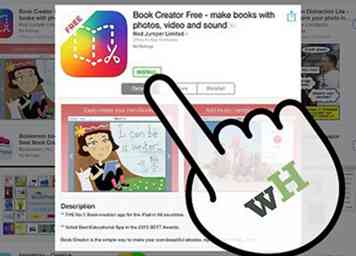 1 Download de app vanuit de iTunes Store. Als u op uw iPad of iPhone bent, downloadt u de app in de iTunes Store of in de App Store.
1 Download de app vanuit de iTunes Store. Als u op uw iPad of iPhone bent, downloadt u de app in de iTunes Store of in de App Store.  2 Open Book Creator zodra het is geïnstalleerd. Doorloop de korte zelfstudie die het biedt. Dit geeft je een idee van hoe een boek zal worden gemaakt.
2 Open Book Creator zodra het is geïnstalleerd. Doorloop de korte zelfstudie die het biedt. Dit geeft je een idee van hoe een boek zal worden gemaakt. 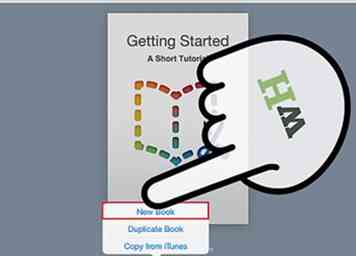 1 Klik op "Nieuw boek."Hiermee wordt het maken van het boek gestart.
1 Klik op "Nieuw boek."Hiermee wordt het maken van het boek gestart.  2 Kies het type boek dat u wilt maken. Er zijn drie opties onder "Kies een sjabloon": Portret, Vierkant en Landschap.
2 Kies het type boek dat u wilt maken. Er zijn drie opties onder "Kies een sjabloon": Portret, Vierkant en Landschap. 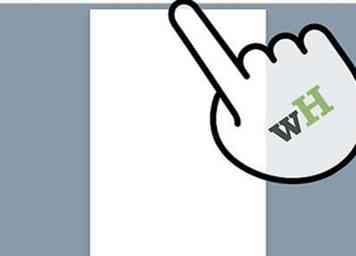 3 Maak je boekomslag. Voeg naar wens een titel en afbeelding toe (zie het volgende gedeelte voor het toevoegen van elementen).
3 Maak je boekomslag. Voeg naar wens een titel en afbeelding toe (zie het volgende gedeelte voor het toevoegen van elementen).  4 Voeg elementen aan uw boek toe gebruik de + rechtsboven. De elementen zijn als volgt:
4 Voeg elementen aan uw boek toe gebruik de + rechtsboven. De elementen zijn als volgt: 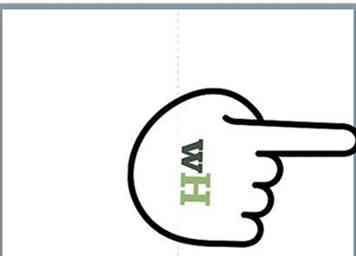 5 Voeg nog een pagina aan uw boek toe door op "Volgende" te klikken."Als u niet de eerste pagina na de omslag maakt, klikt u op de pijl rechts.
5 Voeg nog een pagina aan uw boek toe door op "Volgende" te klikken."Als u niet de eerste pagina na de omslag maakt, klikt u op de pijl rechts. 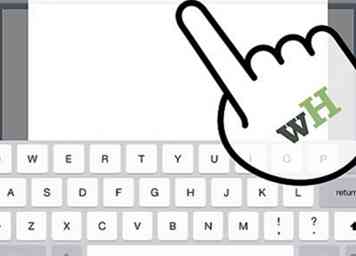 6 Bewerk je boek door op de tekst te klikken. Voeg meer elementen toe en verwijder bepaalde elementen indien nodig en proeflezen voor eventuele fouten.
6 Bewerk je boek door op de tekst te klikken. Voeg meer elementen toe en verwijder bepaalde elementen indien nodig en proeflezen voor eventuele fouten. 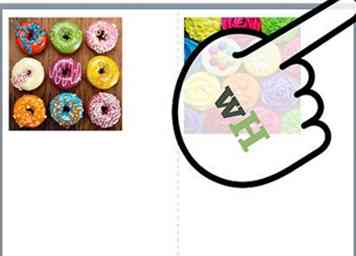 7 Exporteer of verzend uw nieuwe boek. Ga terug naar waar uw collecties worden weergegeven op het startscherm. Om te exporteren of te verzenden, klikt u eenvoudig op het pictogram dat bestaat uit een pijl die uit een kader schiet, in de onderste regel van de opties op het scherm. Een menu verschijnt met het verzenden van knoppen voor e-mail, iTunes, collecties, PDF en afdrukken.
7 Exporteer of verzend uw nieuwe boek. Ga terug naar waar uw collecties worden weergegeven op het startscherm. Om te exporteren of te verzenden, klikt u eenvoudig op het pictogram dat bestaat uit een pijl die uit een kader schiet, in de onderste regel van de opties op het scherm. Een menu verschijnt met het verzenden van knoppen voor e-mail, iTunes, collecties, PDF en afdrukken.